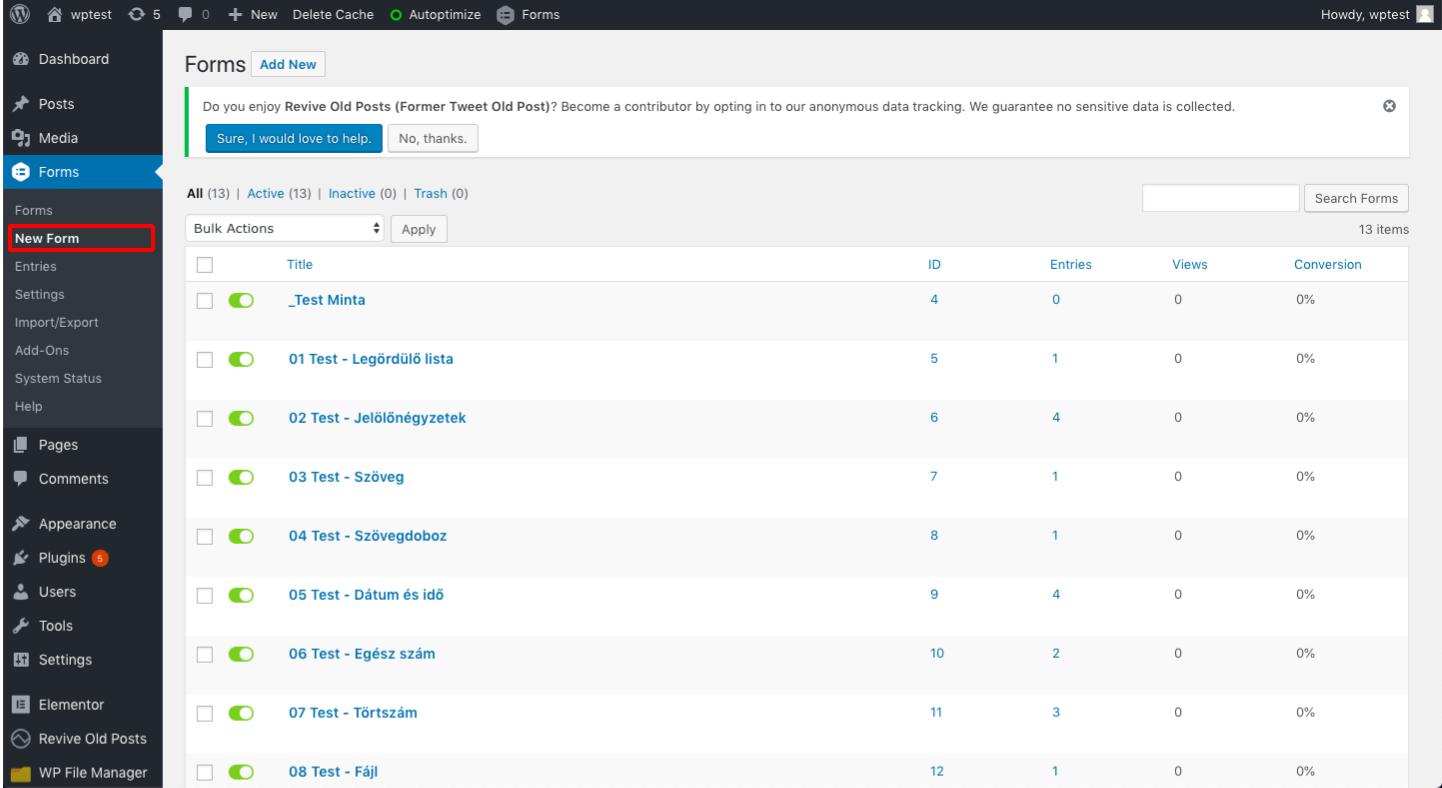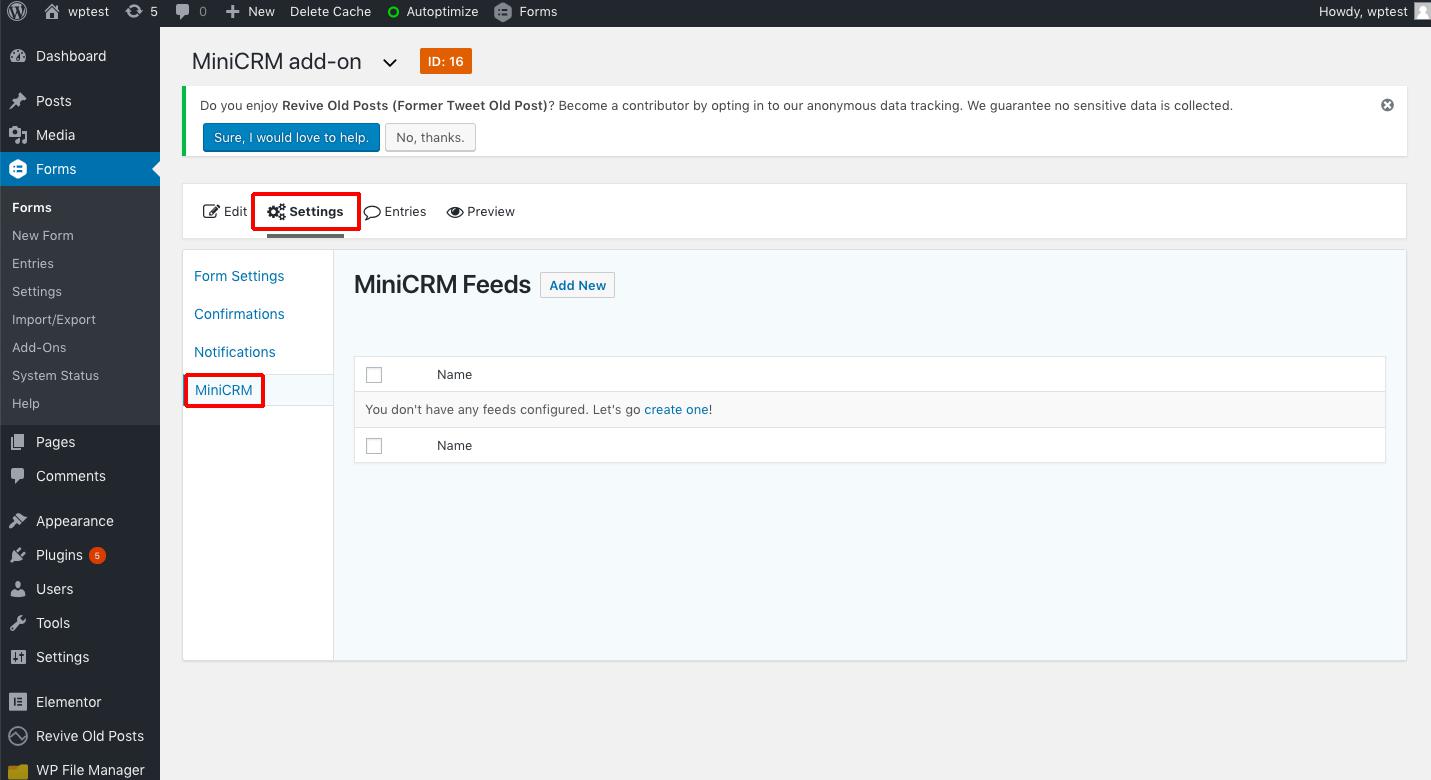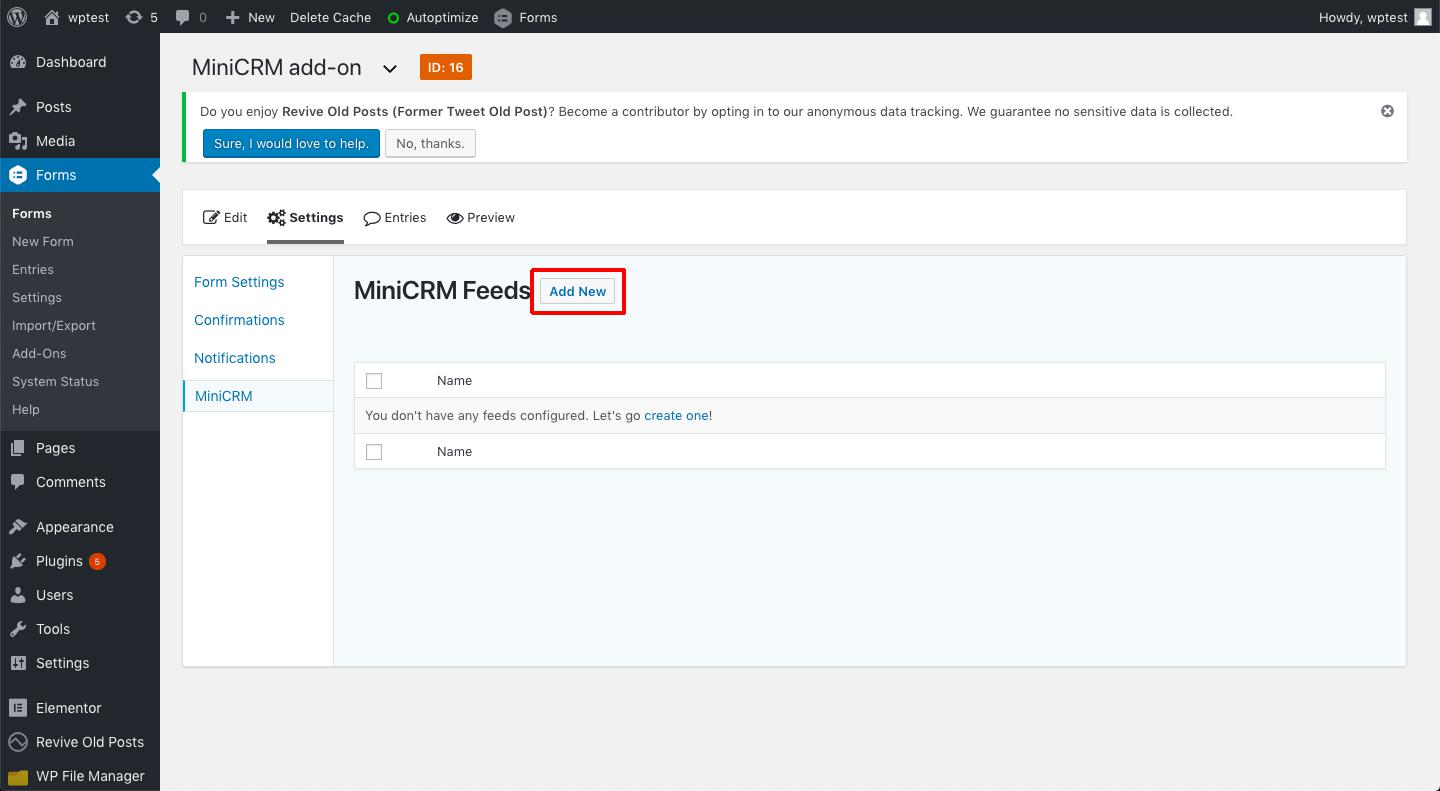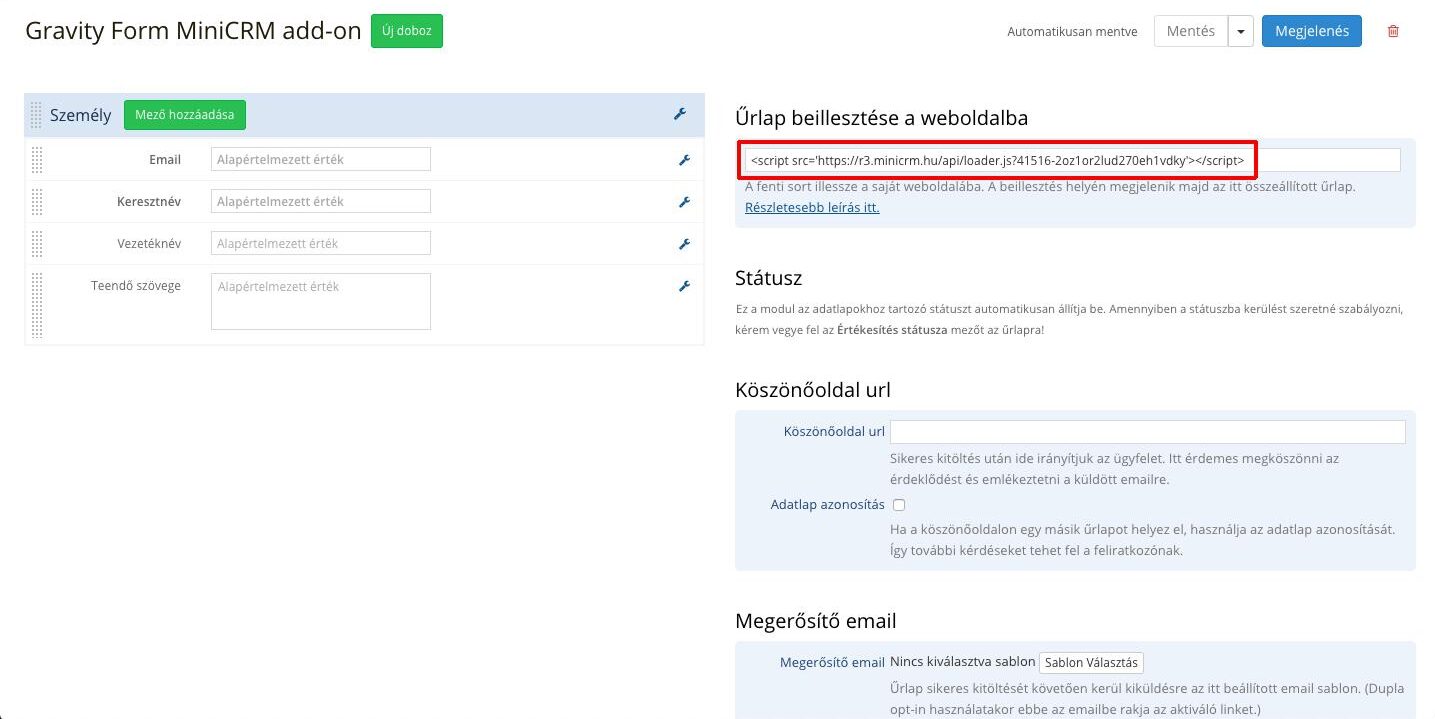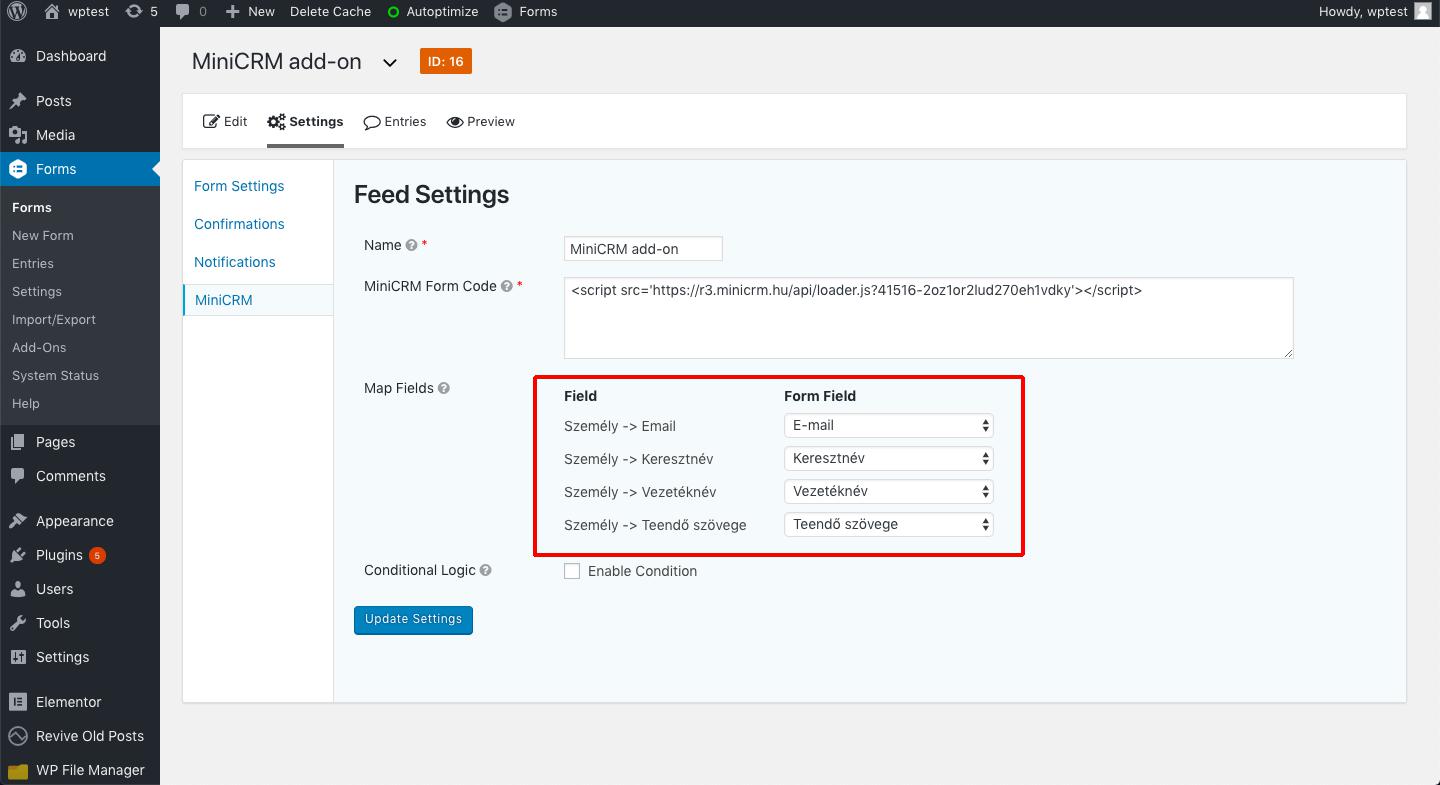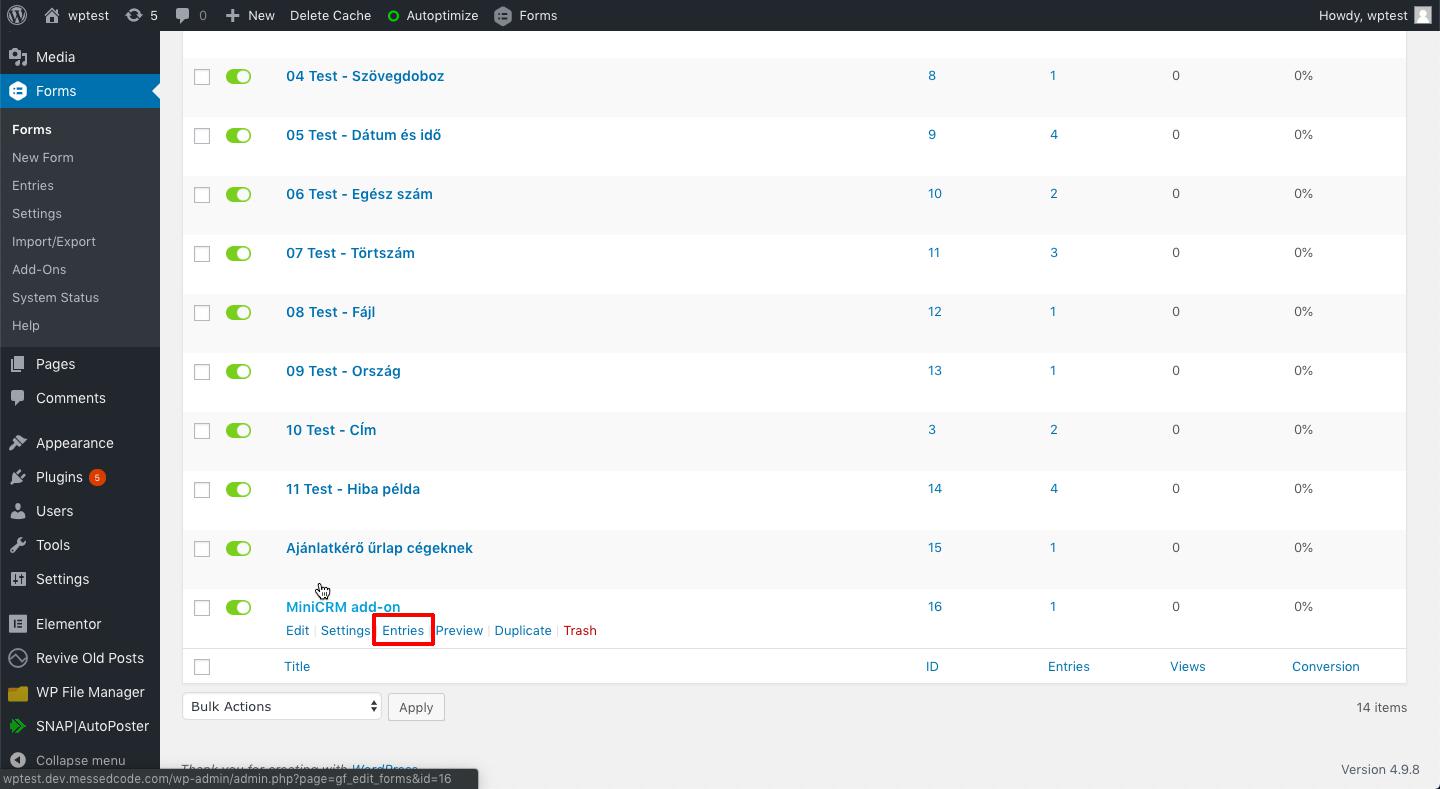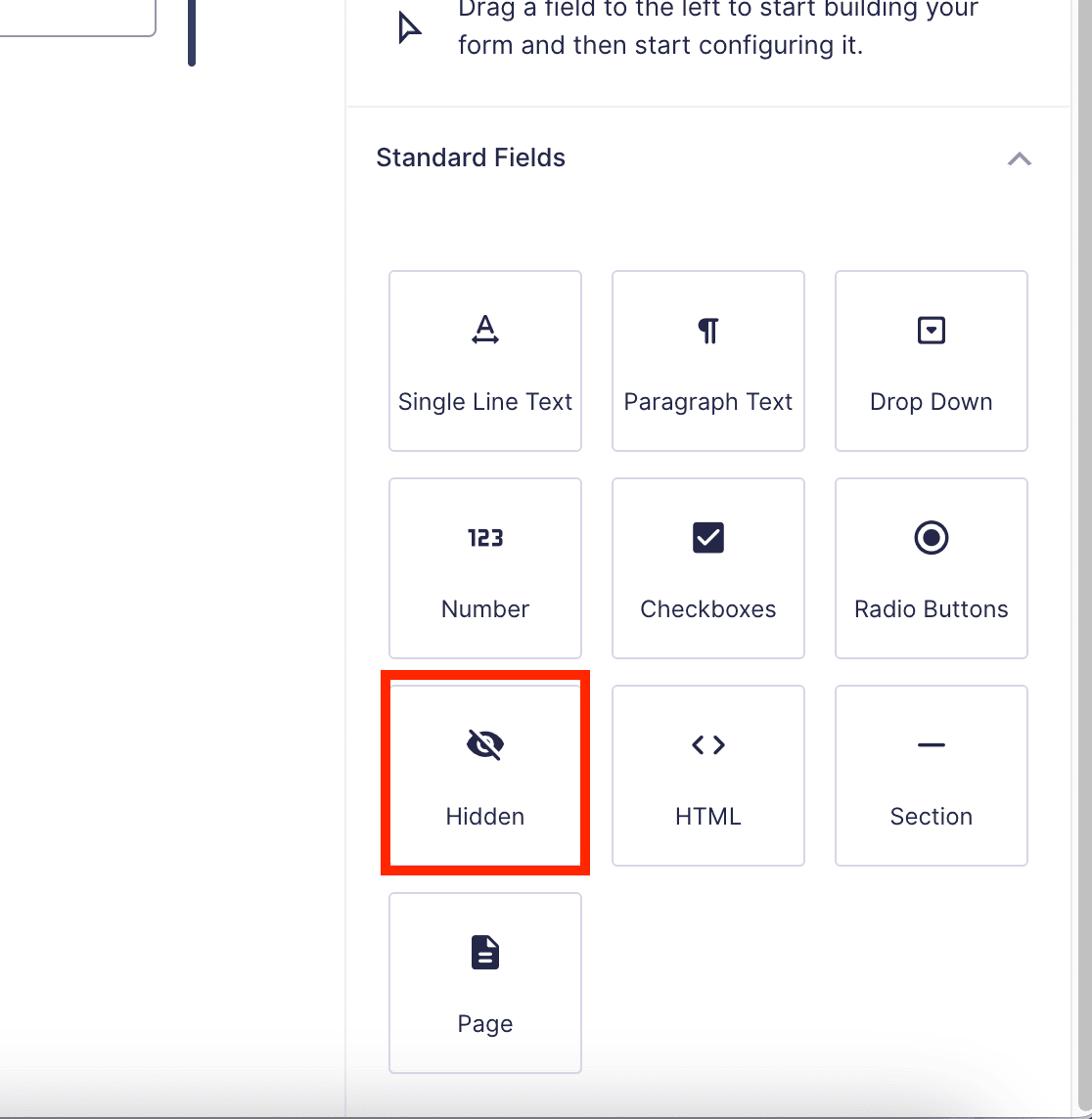Gravity Forms integráció
A Gravity Forms egy fizetős űrlapkezelő kiegészítő a WordPress alapú weboldalakhoz. Az alábbi lépések segítségével tudod a MiniCRM alkalmazással összekötni, így a Gravity Forms űrlapokról az érdeklődőid be tudnak kerülni a MiniCRM-be.
1.) Telepítsd fel a Gravity Forms kiegészítőt.
2.) Készítsd el MiniCRM-ben az űrlapot a szokásos módon.
3.) Töltsd le az alábbi bővítményt innen: GravityForms.zip
4.) Telepítsd fel a WordPress bővítmények közé.
- Lépj be WordPress oldalad admin felületére és menj a Bővítmények/Plugin részre.
- Kattints az Új hozzáadása/Add new gombra.
- Kattints a Bővítmény feltöltése/Upload Plugin gombra.
- Kattints a Fájl kiválasztása részre, majd válaszd ki a letöltött .zip-et.
- Telepítsd a Telepítés most/Install Now gombra kattintva.
- Bővítmények listájában vagy a telepítés végén lévő linken aktiváld,kapcsold be.
5.) Válaszd ki a Forms menüpontból a New Form almenüt.
6.) Nevezd el az űrlapodat.
7.) Válaszd ki a Settings menüpontban a MiniCRM almenüt.
8.) Az Add New gomra kattintással kapcsold össze az űrlapodat a WordPress weboldaladdal.
9.) A MiniCRM-ben elkészített űrlap kódját másold ki.
10.) Illeszd be a Gravity Forms felületén a kimásolt kódot.
11.) Kattints az Edit gombra és csinálj egy ugyanolyan űrlapot, amit MiniCRM-ben már elkészítettél.
Amire figyelned kell az elkészítéskor:
- Cím: Ebben a dobozban van Ország, ezért a Gravity Forms automatikusan kitölti ezeket a MiniCRM-ben lévő értékekkel.
- Legördülő lista: Az értékeket a Bulk add / Predefined Choices gombbal tudod kitölteni ahol a listában kiválasztod MiniCRM értékeket.
- Jelőlő négyzet: Az értékeket a Bulk add / Predefined Choices gombbal tudod kitölteni ahol a listában kiválasztod MiniCRM értékeket.
- Dátum / idő: Amikor összekapcsolod a mezőket MiniCRM-ben, akkor Gravity Forms esetében külön meg tudod adni ezeket a mezőket. Ha nem adod meg az idő mezőt, akkor csak a dátum fog feltöltődni MiniCRM-be.
- Törtszám: Ennek a mezőnek a feltöltése esetén 2 tizedesig tudsz megadni számot, mert MiniCRM levágja a többi értéket.
- Fájl feltöltés: Hiába van bejelölve a Multiple Files, MiniCRM-be csak az első fájl fog bekerülni.
- Ország: Az értékeket a Bulk add / Predefined Choices gombbal tudod kitölteni ahol a listában kiválasztod MiniCRM értékeket.
12.) Térj vissza a Settings menübe és add meg, hogy mely mezőkbe kerüljenek az adatok.
13.) A Preview gombbal ellenőrizheted, hogyan jelenik meg az űrlap a WordPress-ben.
Paraméterezési lehetőségek Gravity Formsban
Abban az esetben ha meglévő adatlapon vagy kapcsolattartónál rögzített adatok frissítését szeretnéd megoldani akkor a paraméterezési lehetőséget használhatod ehhez.
Ennek a megoldásnak az előnye, hogy már meglévő céges vagy kapcsolati adatok megadása nélkül lehetséges az adatrögzítés, a rendszerben használt automatikusan generált azonosítókat használva.
1. Hozz létre egy űrlapot a MiniCRM rendszeredben (nem szükséges ez tartalmazzon név vagy email cím mezőket)
2. Hozz létre egy Gravity Forms űrlapot, ami a MiniCRM-es űrlapodban található mezőket tartalmazza
3. Adj hozzá a Gravity Forms űrlapodhoz egy „Rejtett” vagy „Hidden” típusú mezőt. Amennyiben adatlaphoz szeretnél bekérni új adatokat vagy meglévőket szeretnél frissíteni használd a „ProjectHash” elnevezést. Ha kapcsolatnál szeretnéd az adatfrissítést elvégezni használd a „ContactHash” elnevezést. Továbbá engedélyezd a mező automatikus kitöltésének lehetőségét.
4. Illeszd be az elkészített Gravity Forms űrlapodat a kívánt oldalara.
5. Továbbítsd az elkészített linket emailben akár tömegesen változó segítségével, specifikusan erre a folyamatra tudjuk javasolni, hogy készíts el egy teljesen új email sablont.
A paraméterezett link a következő struktúrával kell rendelkezzen: www.wordpressoldalad.hu/ + „?” + „Paraméter neve (pl. Project)” + „=” + érték/változó
A projekt vagy kapcsolattartó MiniCRM ben rögzített azonosítójához email sablonban használhatod a {%Project.Hash%} vagy {%Contact.Hash%} változókat.
Példa link: minicrmtest.hu/?Project=0qpz5bjf7t2mxswb0rl01mt5liz97t